Proč potřebujete v telefonu režim na pozadí. Zkontrolujte využití baterie
Na smartphonech a tabletech založených na Androidu existuje takzvaný režim na pozadí, ve kterém jsou data přenášena mezi aplikacemi nainstalovanými v zařízení a serverem. Na pozadí mohou aplikace přijímat aktualizace nebo například přijímat oznámení z těchto aplikací. Nejjednodušší příklad- stejní poslové: když přijde zpráva, obdržíte oznámení na svůj smartphone. Samozřejmě, pokud je zařízení připojeno k internetu.
Ne všichni jsou propojeni režim pozadí- někde je deaktivován uživatelem, někde je ve výchozím nastavení zakázán. Ale to není problém, zapnutí je snadné. Ukažme si příklad na skladě Android a smartphone Samsung s proprietárním firmwarem TouchWiz. Začněme po pořádku.
Firmware Android
Přejdeme na „Nastavení“.
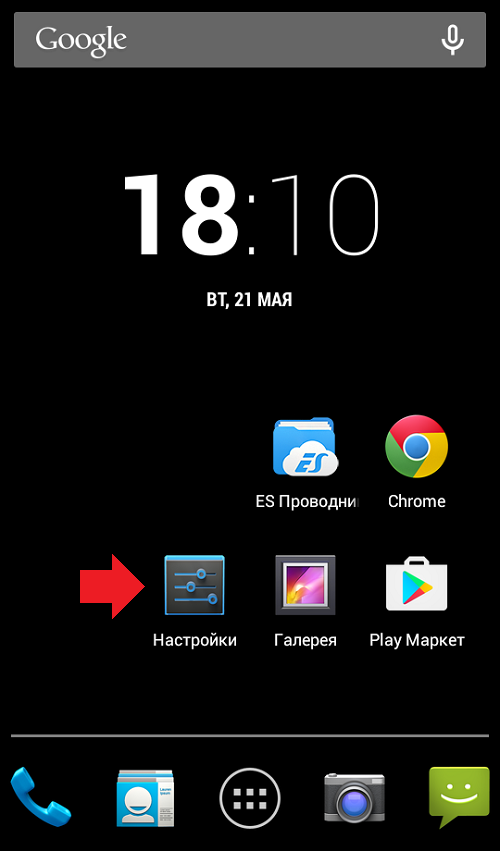
Vybereme „Přenos dat“.
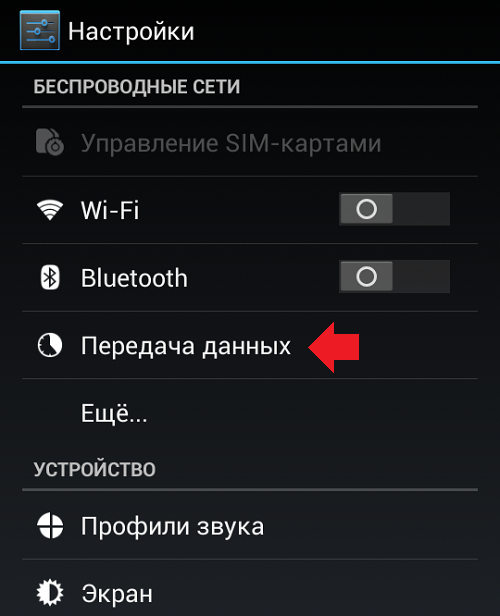
V zadané sekci klikněte na tlačítko „Nastavení“. Může to být tlačítko pod obrazovkou, nebo tlačítko na obrazovce ve formě tří teček. V našem případě je použita první možnost. Zobrazí se před vámi malá nabídka, v ní zrušte zaškrtnutí položky „Limit dat na pozadí“.
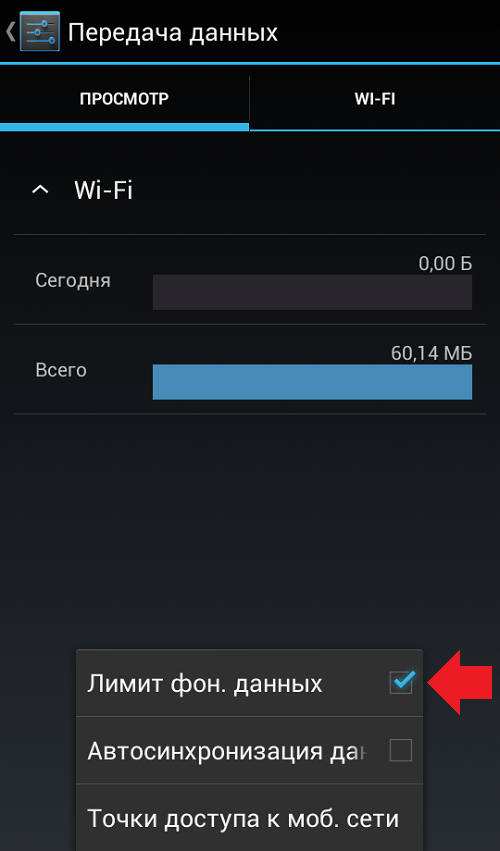
Absence zatržítka znamená, že je povolen přenos dat na pozadí.
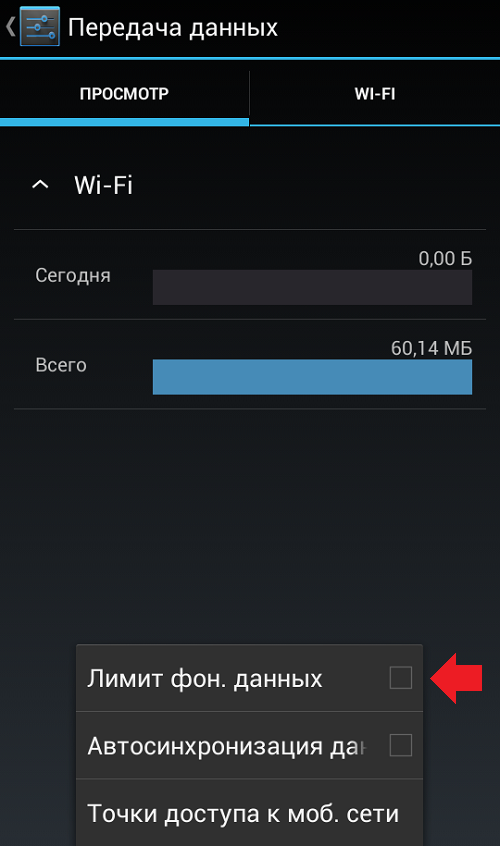
Mimochodem, pokud je režim na pozadí omezený, pod oponou se zobrazí odpovídající oznámení. Klikněte na něj a pozadí se automaticky zapne.
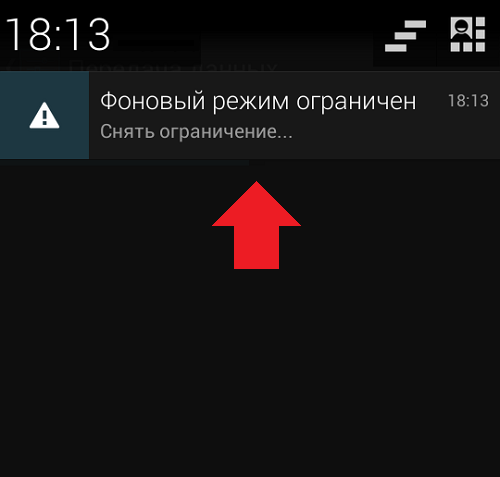
Firmware TouchWiz (Samsung)
Jdi do nastavení".
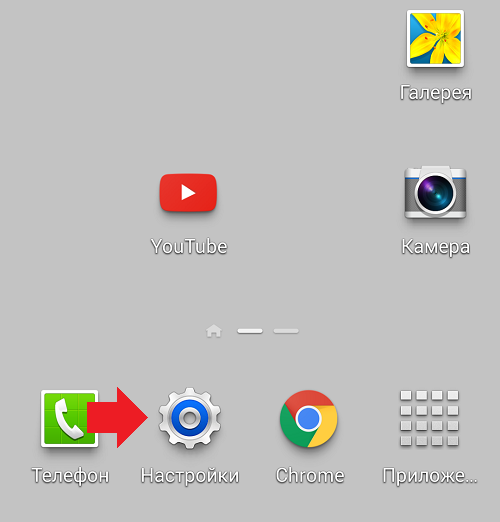
Vyberte sekci Využití dat.
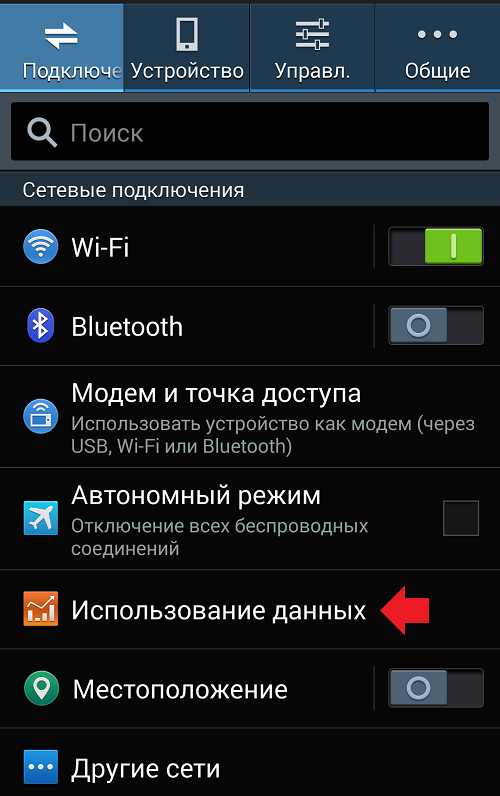
V této sekci klikněte na tlačítko „Nastavení“, aby se zobrazilo malé okno, jako na obrázku níže. Zrušte zaškrtnutí políčka „Omezit pozadí“.
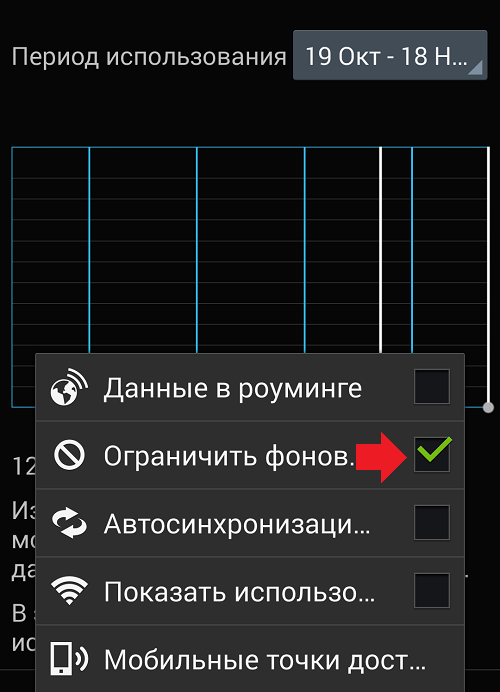
Zaškrtávací políčko není zaškrtnuto, což znamená, že přenos dat na pozadí funguje.
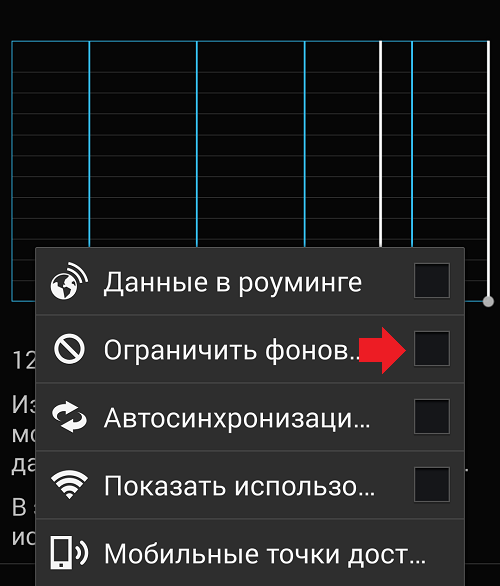
Nebo jednoduše kliknutím na odpovídající oznámení pod oponou odstraníte limit na pozadí.
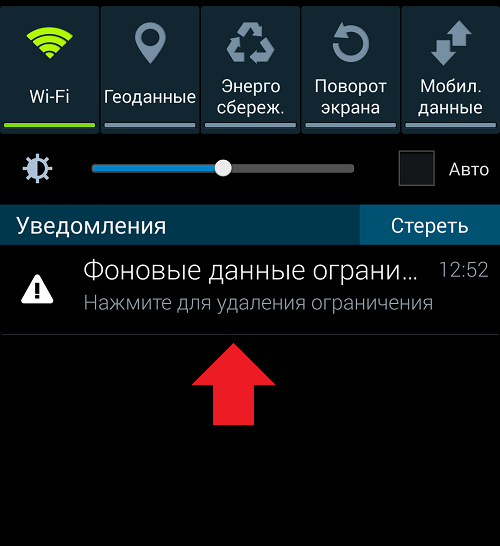
Většina uživatelů smartphonů a tabletů běžících na operačním systému Android, tak či onak, slyšela o takové funkci těchto zařízení, jako je režim programů na pozadí. Může mít významný dopad na provoz zařízení i na jeho výkon, proto má smysl dozvědět se o takových funkcích více.
Co je to režim na pozadí?
Všechny aplikace běžící na zařízení s nainstalovaným operačním systémem Android mohou fungovat jak na pozadí, tak v aktivním režimu. Aktivní režim je explicitní operace aplikace, která vyžaduje pozornost nebo nějakou akci od uživatele. Odpověď na otázku, jaký je režim pozadí systému Android, by měla být zmíněna o kategorii aplikací na pozadí.
Mezi takové programy patří různé programy, jejichž práce je pozastavena, není uzavřena, stejně jako antivirové aplikace a další procesy. Práce v podobném režimu vám umožňuje uložit je během nečinnosti a neztratit je, jako se to děje v případě restartu aplikace. Tento režim má několik výhod. Tyto zahrnují:
- Implementace multitaskingu. Díky možnosti přepnutí aplikací z aktivního do skrytého formátu je uživatel schopen pracovat ve více aplikacích současně.
- Ukládání dat. Je -li nutné provést jakoukoli akci, může uživatel aplikaci pozastavit, aby ji mohl později obnovit, aniž by ztratil zadaná data (postup ve hrách atd.).
- Používání služeb na pozadí, díky nimž smartphone nebo tablet funguje správně a pohodlně pro uživatele. Přitom většina těchto služeb pro něj nepostřehnutelně funguje, v nenápadném režimu.

S ohledem na to vyvstává možnost využití programy na pozadí byl skutečně důležitým skokem ve vývoji zařízení založených na tomto OS.
Nevýhody režimu pozadí
V aplikacích běžících na pozadí existuje určitý seznam nevýhod. Za prvé, všichni mají tendenci utrácet určité množství prostředků gadgetu, což negativně ovlivňuje výkon. Za druhé, podobná situace je pozorována u nabíjení baterie, které vnímá mnoho spuštěných aplikací jako podobné nepřetržité konverzaci. věci, které je třeba mít na paměti, zejména při cestování.
Dobrý den, přátelé! V tomto krátkém tutoriálu chci mluvit o režimu na pozadí a proč ho vůbec potřebujete. Většina programů spuštěných uživatelem na počítači běží v aktivním režimu. To znamená, že se zobrazují na hlavním panelu systému Windows a ve Správci úloh na kartě Aplikace. Pokud se podíváte na kartu Procesy, najdete tam mnohem větší počet záznamů než na kartě aplikace, která je právě spuštěna. Více o správci úloh a o tom, jak jej používat, si můžete přečíst v mém článku „“.
Pokud otevřete jakýkoli program, pak ve správci úloh na kartě „Procesy“ vidíte tento spuštěný program. Například pokud otevřete Prohlížeč Opera pak uvidíte spuštěný proces „Opera.exe“. Pokud otevřete správce úloh, přejděte na kartu „Procesy“ a zaškrtněte políčko „Zobrazit procesy všech uživatelů“. Pomocí této akce zobrazíte procesy spuštěné v počítači pod ostatními uživateli a také systémové procesy, které jsou nezbytné pro normální provoz.
 Všechny procesy, které nevyžadují interakci uživatele, obvykle běží na pozadí. Práce programu na pozadí předpokládá nezávislé provádění úkolů, které mu byly přiděleny, bez účasti (nebo téměř bez účasti) uživatele.
Všechny procesy, které nevyžadují interakci uživatele, obvykle běží na pozadí. Práce programu na pozadí předpokládá nezávislé provádění úkolů, které mu byly přiděleny, bez účasti (nebo téměř bez účasti) uživatele.
Programy, které běží tímto způsobem, spotřebovávají prostředky počítače stejným způsobem jako aplikace, které se zobrazují na hlavním panelu. Spuštění velkého počtu programů, které skrývají svou ikonu v zásobníku nebo se na sebe vůbec nepřipomínají, proto může výrazně ovlivnit výkon počítače.
Na pozadí mohou běžet běžné programy, pro které je nastaveno příslušné nastavení. V takovém případě se ikona aplikace obvykle zobrazuje v oznamovací oblasti (na hlavním panelu nebo v angličtině na hlavním panelu - část hlavního panelu mezi hodinami a aktivními úkoly). Nejtypičtějším zástupcem této skupiny je antivirus. Pokud zavřete hlavní okno antiviru kliknutím na „kříž“, okno zmizí, ale váš antivirus bude nadále chránit počítač přesunutím do zásobníku. 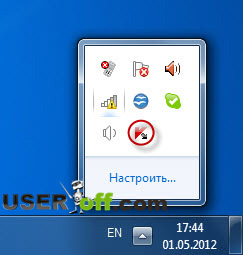 Některé programy lze nakonfigurovat tak, že když kliknete na tlačítko „Zavřít“, zastaví se jejich práce úplně a když kliknete na tlačítko „Minimalizovat“, zmizí z hlavního panelu, ale zobrazí se ikona jejich lišty, tj. přechod do režimu pozadí. Toto nastavení se obvykle nazývá „Minimalizovat na zásobník“.
Některé programy lze nakonfigurovat tak, že když kliknete na tlačítko „Zavřít“, zastaví se jejich práce úplně a když kliknete na tlačítko „Minimalizovat“, zmizí z hlavního panelu, ale zobrazí se ikona jejich lišty, tj. přechod do režimu pozadí. Toto nastavení se obvykle nazývá „Minimalizovat na zásobník“.
Také programy, které jsou součástí souboru operační systém... Zejména se jedná o systémové služby, stejně jako o další aplikace. Některé z nich jsou nezbytné pro fungování systému a nelze je zastavit. Jiné jsou potřeba pouze pro některé specifické funkce, které uživatel ve skutečnosti nepoužívá. Zastavení takových komponent může být velmi užitečné pro úsporu počítačových prostředků, ale vyžaduje znalosti, jejichž popis přesahuje rámec tohoto článku.
Viry, spyware a další škodlivé objekty také běží na pozadí. Což je celkem pochopitelné, protože útočník potřebuje, aby uživatel o své aktivitě nevěděl a snaží se uživateli skrýt před očima.
Abyste mohli procesy ukončit, potřebujete vědět něco o systémových programech, které se běžně používají ke spouštění.
V tomto článku zjistíme, co to je aplikace na pozadí v systému Android, k čemu slouží a jak je deaktivovat.
Nahrávání navigace:
Co jsou aplikace na pozadí pro Android
Aplikace na pozadí spouští procesy na pozadí, které jsou pro majitele zařízení neviditelné. Zdá se, že je zavřený, ale stále spotřebovává systémové prostředky, zabírá místo v paměť s náhodným přístupem a zkracuje životnost baterie zařízení. Takové procesy začínají bez vašeho vědomí a běží na pozadí - odtud jejich název. V zásadě existují dobré důvody pro spuštění těchto procesů - může to být synchronizace, získávání údajů o poloze nebo jiná aktivita související s účelem aplikace.
Ale ne všechny procesy na pozadí jsou potřeba. Například některé aplikace používáme jen zřídka a zbytečné procesy na pozadí pouze zbytečně načítají zařízení. Systém Android má vestavěné nástroje, pomocí kterých můžete vždy vidět, které aplikace běží na pozadí, kolik paměti zabírají a jak ovlivňují nabití baterie.
Chcete -li zjistit, jaké procesy na pozadí jsou tento moment běží, potřebujete:
- Povolit v nastavení
- Vyberte položku nabídky „Statistiky procesů“
- Vyberte aplikaci
V okně, které se otevře, uvidíte všechny informace o vybrané aplikaci na pozadí.
Můžete také vidět, které aplikace a jak silně ovlivňují spotřebu baterie vašeho zařízení. Chcete -li to provést, přejděte do nastavení baterie a vyberte položku nabídky „Využití baterie“. Obdržíte seznam, ve kterém jsou aplikace, které negativně ovlivňují úroveň baterie, seřazeny sestupně.
Jaké aplikace na pozadí v systému Android lze deaktivovat
Dva hlavní typy aplikací, které na pozadí téměř nepotřebujete, jsou hry, když je nehrajete, a hudební přehrávače když neposloucháte hudbu. Podívejte se také na další procesy na pozadí. Pokud tuto aplikaci v tuto chvíli nepotřebujete, pak lze proces bezpečně uzavřít.
Samotné aplikace nutné pro provoz zařízení vám nedovolí zavřít jejich procesy na pozadí, takto funguje Android. Nezavírejte však aplikace na pozadí systému a ty, které neustále používáte. Pokud například zavřete procesy sociální sítě a instant messengery, oznámení o nových zprávách již nebudou přijímána. Většina aplikací a služeb začínajících na „Google“ by také neměla být zavřena. Zde jsou nejdůležitější procesy Google.
Chytrý telefon Android může nahradit mnoho zařízení.
Telefon je jasný.
Ale také fotoaparát, herní konzole, navigátor, e-kniha a mnohem víc!
S tak velkým počtem výhod mohou samozřejmě existovat určité nevýhody.
Pravděpodobně dvěma hlavními jsou provozní doba smartphonu bez dobíjení a značné účty za telefon. Oba tyto nedostatky bohužel nejsou vlastní žádné značce smartphonů, ale obecně této kategorii zboží. A je jedno, zda se jedná o chytrý telefon s operačním systémem Android nebo smartphone iOS... Níže se podělíme o své zkušenosti s tím, jak tyto nevýhody minimalizovat.
Boj s velkými účty za telefon
Pokud jste aktivním uživatelem internetu, pak je nejjednodušší předplatit si u svého operátora speciální tarif. mobilní komunikace... To však nevyřeší problém vybití baterie.
Další možností je vypnout možnost přenosu a přijímání informací na váš smartphone v takzvaném režimu na pozadí. Režim na pozadí znamená, že i když nepoužíváte internetový prohlížeč nebo nespouštíte žádné programy, váš smartphone stále vysílá a přijímá pakety informací.
Můžete vyzkoušet každý nainstalovaný program nakonfigurujte jej tak, aby nepřistupoval na internet bez vašeho svolení, ale nejspolehlivějším způsobem je zablokovat přístup na internet deaktivací funkce „výměna dat na pozadí“ v nabídce „nastavení“.
Kromě toho má smysl dodatečně nastavit libovolný speciální program blokování přístupu na internet, například Apndroid
To samozřejmě přináší určité nepříjemnosti: je třeba si vypěstovat návyk vypínat internet po práci na něm, ale to se snadno zvládne, pokud si na hlavní plochu přinesete zkratky „Nastavení“ a „Apndroid“. Tato možnost vám ale mimo jiné umožňuje šetřit energii na baterii.
Boj s vybitím baterie
Pohodlné, pokud jich máte více nabíječky: doma, v tašce, v kanceláři, v autě. A také stojí za to si zvyknout pravidelně připojovat svůj smartphone k dobíjení. Pokud pracujete s počítačem, můžete zařízení připojit a nabíjet pomocí kabelu USB.
Nemá smysl nechat Wi-Fi stále zapnutou (pochopitelné pouze v případě, že nejste připojeni a nepracujete na internetu), GPS, Bluetooth.
Pokud je smartphone používán jako navigátor v autě, nechte jej být neustále připojen k napájecímu zdroji prostřednictvím zapalovače cigaret (není také možné dlouho držet běžné navigátory bez dobíjení).
 Bezdrátové nabíjení Smartphony A5 podporuje bezdrátové nabíjení
Bezdrátové nabíjení Smartphony A5 podporuje bezdrátové nabíjení Proč na telefon nepřijdou sms zprávy MTS?
Proč na telefon nepřijdou sms zprávy MTS? Proč potřebujete úplný reset v systému Android nebo jak vrátit Android do továrního nastavení
Proč potřebujete úplný reset v systému Android nebo jak vrátit Android do továrního nastavení